reklama
Psaní na chytrých telefonech od jejich zavedení do značné míry zůstalo stejné. Píchnete na skleněnou desku, abyste poslali text přátelům, vyhledali adresu nebo zadali text kdekoli na telefonu.
Překvapilo by vás však, že jste v telefonu zjistili několik dalších zábavných a zajímavých metod pro zadávání textu. Zde je šest hlavních způsobů zadávání textu v systému Android.
1. Standardní psaní


Začneme standardním psaním. Každý telefon se systémem Android je dodáván s výchozí virtuální klávesnicí, která nabízí rozložení QWERTY, které pravděpodobně znáte. Klepnutím na jednotlivé klávesy můžete psát text a nemusíte se obávat žádného procesu nastavení.
Tuto akciovou klávesnici však můžete nahradit jinými možnostmi třetích stran, které jsou k dispozici v Obchodě Play. Můžeš nakonfigurujte jinou virtuální klávesnici Jak změnit klávesnici AndroidPřepnutí na novou klávesnici v systému Android je snadné - zde je návod. Přečtěte si více v závislosti na tom, co hledáte. Existuje celá řada možností - ať už chcete více přizpůsobení, vyšší přesnost nebo spolehlivější funkci zálohování napříč platformami.
Zatímco Google Gboard dělá práci dobře, SwiftKey je jedním z našich oblíbené alternativní klávesnice Android. Nabízí silné předpovědi, spoustu možností přizpůsobení a podporu pro psaní ve více jazycích.
Stažení:SwiftKey (Volný, uvolnit)
2. Psaní gesty


Pokud máte pocit, že pravidelné psaní je příliš pomalé, zkuste přijmout gesta. Téměř všechny virtuální klávesnice vám dnes umožňují psát posunutím prstu po klávesách. Namísto klepnutí na každou klávesu samostatně můžete pomocí psaní gestem jednoduše přejet prstem, aniž byste zvedli prst.
Kromě toho několik aplikací také umožňuje zadávat celé věty touto metodou. Pokud se chcete přesunout na jiné slovo, stačí navštívit mezerník a virtuální klávesnice přidá mezi slova mezeru. Znovu, SwiftKey je tu nejlepší volba pro přesnost a citlivost.
Spolu s úsporou času vyžaduje psaní gest také mnohem menší úsilí. Jakmile si na to zvyknete, už se nemusíte vracet. Pokud se snažíte psát rychle i po přepnutí na psaní prstem, podívejte se na ně tipy pro rychlejší psaní na telefonu se systémem Android 9 tipů pro rychlejší psaní na telefonu s AndroidemPokud chcete zvýšit rychlost psaní v systému Android, vám tyto tipy a triky pomohou. Přečtěte si více .
3. Externí klávesnice
Mnoho lidí se spoléhá na svůj telefon, aby dosáhli skutečné práce. Pokud jste to někdy udělali na smartphonu, víte, že virtuální klávesnice tuto úlohu neplní. V takových scénářích potřebujete lepší možnost. Naštěstí vám Android umožňuje připojit externí plnohodnotnou klávesnici.
Máte dva způsoby, jak je spojit. Pokud jsou bezdrátové, můžete je jednoduše spárovat přes Bluetooth a vše by mělo být nastaveno bez dalšího vyladění.
Pro klávesnice připojené přes USB budete potřebovat speciální klíč pro použití USB OTG (On-The-Go). To vám umožní připojit konektor USB-A plné velikosti k portu micro-USB nebo USB-C v telefonu. Protože Android tyto klávesnice nativně podporuje, nemusíte měnit nastavení, abyste je mohli začít používat.
Navíc někteří výrobci klávesnice nyní nabízejí desky určené pro telefony, které obsahují vyhrazené klávesy pro navigaci v mobilním operačním systému. Logitechova řada K, jako K480, je toho příkladem.
Překontrolovat náš kompletní průvodce používáním klávesnice USB v systému Android Jak připojit klávesnici USB k telefonu AndroidChtěli jste někdy na svém zařízení Android používat skutečnou klávesnici? Je to vlastně docela snadné nastavení! Zde je průvodce krok za krokem. Přečtěte si více pro pomoc.
4. Morseův kód


Pokud hledáte malou výzvu k psaní, Android se zabýval. Gboard Google přichází s možností interpretovat Morseův kód Nyní můžete používat Morseův kód na Gboard GoogleGoogle včlenil Morseův kód do Gboard pro Android a iOS. Toto je pokus pomoci lidem s omezenou schopností pohybu a orientace komunikovat pomocí svých chytrých telefonů. Přečtěte si více takže můžete psát v jazyce teček a pomlček. Už musíte znát Morseův kód, protože tato funkce není určena k učení. Spíše je to pro zdravotně postižené uživatele, kteří se při psaní spoléhají na Morseův kód.
Chcete-li na Gboardu přepnout na Morseův kód, jděte na Nastavení> Jazyky a vstup. Vybrat Virtuální klávesnice, pak Gboard. Vybrat Jazyky, klepněte na svůj aktuální jazyk a listujte seznamem, dokud se nezobrazí Morseův kód. Vyberte tuto možnost a pokud si přejete, zkontrolujte níže uvedené možnosti. Udeřil Hotovo a jste připraveni.
V textovém poli, do kterého chcete psát Morseův kód, se ujistěte, že používáte Gboard. Pokud ano, poklepejte na ikonu Zeměkoule, dokud nedosáhnete Morseova kódu. Nyní můžete zadat text pomocí teček a pomlček.
5. Hlasové psaní


Tady je s Androidem můžete dělat hodně jen s vaším hlasem Jak zcela ovládat zařízení Android pomocí hlasuChcete úplně ovládat svůj telefon nebo tablet Android hlasem? Tato oficiální aplikace od Googlu je překvapivě snadná. Přečtěte si více . Hlasový vstup pro psaní je pravděpodobně nejpohodlnější způsob psaní na smartphonu, pokud nejste na veřejném nebo hlučném místě. Tlačítko pro diktování nějakého textu je umístěno v horním nebo dolním řádku téměř na každé klávesnici. Klepnutím na něj můžete začít mluvit.
Motor automaticky zjistí mezery. Budete však muset říct, že chcete vložit interpunkční znaménka. Například zadejte Jak se máte?, budete muset říci „Jak se máš otazník.“
Klávesnice bude pokračovat v přepisu toho, co mluvíte, dokud na pár sekund nezastavíte nebo nestisknete tlačítko zadní klíč. Najděte možnost změnit vstupní jazyk uvnitř nastavení ikona v levé části obrazovky diktátu.
6. Rukopis

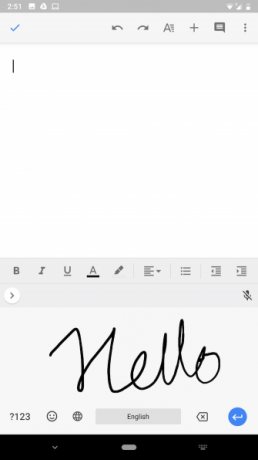
Díky Gboard můžete psát i na svém vlastním rukopisu v systému Android. Chcete-li režim povolit, budete muset postupovat stejným způsobem jako u Morseova kódu výše. Navigovat do Nastavení> Jazyky a vstup> Virtuální klávesnice> Gboard. Potom klepněte na Jazyky, vyberte svůj aktuální jazyk a listujte seznamem, dokud se nezobrazí Rukopis.
Chcete-li použít tento způsob zadávání, vyberte Gboard a klepněte na ikonu Zeměkoule ikona, dokud se nedostanete Rukopis. Na panelu můžete psát jednotlivé znaky nebo nakreslit celé slovo. Kromě toho tato funkce také podporuje kurzívku, pokud ji chcete použít.
Přepněte na Open-Source Android Keyboard App
Při psaní na virtuálních klávesnicích, jako je SwiftKey nebo Gboard, vždy existuje šance, že vaše data budou ohrožena. Doporučujeme proto přejít na alternativu s otevřeným zdrojovým kódem. Sestavili jsme seznam nejlepší open-source virtuální klávesnice pro Android 4 nejlepší zdarma a open source Android klávesniceHledáte otevřenou klávesnici pro zařízení Android? Toto jsou nejlepší dostupné možnosti. Přečtěte si více pokud chcete udělat skok.
Shubham je nezávislý technologický novinář se sídlem v indickém Ahmedabadu. Když nepíše o trendech ve světě technologií, najdete ho, ať prozkoumá pomocí nového fotoaparátu nové město, nebo si zahraje nejnovější hru na své PlayStation.